PS4 ユーチューブ見れない不具合が次から次へと悲鳴上がる!
Playstation3がYoutube動画が見れる。PS4でYoutubeを見る時にもPS3より便利が機能が多くて、驚かせるほどシャープな画質が見れる。パソコンとスマホより、PS4のYoutubeアプリもPS4のブラウザも4Kテレビで動画を再生できる。
大きい画面に超高解像度で、全然違い体験がえられる。が、最近PS4 ユーチューブ見れない不具合がよくある。PS4がYoutubeに接続できない、接続できても「動画の再生にはAdobe Flash Playerが必要です」のようなPS4のYoutubeエラーなど、いろいろな症状でPS4のYoutubeアプリもPS4のブラウザも再生できなくなる。
PS4でYoutubeを見る超楽の体験に慣れると、急にPS4 Youtube見れないと、パソコンもスマホも動画を見るとイライラする。一刻も早く直してほしいお方のためにPS4がYoutubeに接続できないなど不具合の解決策とPS4のYoutubeアプリを使って/使わないで動画を見る方法をご紹介しよう。
よくあるPS4のYoutubeエラーに解決策をご説明!
①、PS4 Youtube接続できない場合
PS4にYoutubeエラーかネット接続エラーかと確認してください。
PS4 Youtube見れないだけでなく、オンラインゲームに接続できない、またはほかのネットサイトに接続できない場合にネット接続エラーである。この時にWi-Fi状態を確認してください。またはPS4のネット接続機能を確認してください。
Youtubeアプリだけ接続できない場合に、PS4のYoutubeアプリにエラーがある。PS4を再起動したりして直ることがある。直らない場合に、パソコンでYoutubeサイトをあけて、PS4にアカウントを取り消す。そしてアプリを再ダウンロードしたら直るはずである。
②、「動画の再生にはAdobe Flash Playerが必要です」通知が出る場合
PS4でYoutube見る時に内蔵ブラウザを利用すれば一部の動画が再生できなく、こういう通知が出る。Youtubeのコンテンツの一部はAdobe Flash Playerがなければ再生できない。が、PS4向けのAdobe Flash Playerはリリースされないので、利用できない。
この場合にAdobe Flash Playerのリリースを待つか、PS4のYoutubeアプリをご利用、またはそのYoutube動画をPS4にダウンロードして再生することをオススメ。
③、PS4でYoutubeログイン出来ない場合
内蔵ブラウザの代わりにアプリを利用する場合に、アカウントのないPS4 Youtube見れない。PS4のYoutubeエラーではなく、操作により直す。正しい操作でアカウント権利をPS4に対応させ、そうすればYoutubeログインが完成して、無事に動画を再生できる。
(一)PS4 Youtube見れない時の対処方法|PS4でYoutubeアプリで動画を見る方法
PS4でユーチューブ動画を見るには、必要な機材と環境を事前に確認しておくべきだと思う。以下では詳しくご紹介する。
PS4ユーチューブ再生に必要な機材▼
①、PS4本体、HDMI入力端子のあるテレビ、VRゴーグル。PS4の映像出力はHDMIケーブル専用。テレビなら、4K対応テレビが必要。
PS4ユーチューブ再生に必要な環境▼
①、インターネット:4K映像で20Mbps、HD 1080pで5Mbps、HD 720pで2.5Mbps、SD 480pで1.1Mbps、SD 360pで0.7Mbps
②、接続方法:可能なら有線LAN
それら準備ができたら、下記の操作手順に従ってやってみてください。
ステップ1:PS4のYoutubeアプリをダウンロードする
PS4を起動して、ホーム画面からPlayStation Storeに移動し、メニューのアプリから「YouTube」を検索して、ダウンロードする。ダウンロードしたYouTubeアプリはホーム画面の[テレビ/ビデオサービス]に追加される。
ステップ2:ログインする
「ログイン」に移動する。ログイン用のランダムコードが表示されるので、別ウィンドウでYoutubeサイトにアクセス後、YouTube TVにログインしたいアカウントでログインして、表示されたコードを入力してください。
ステップ3:動画を再生する
ログインしたらオススメ動画や、登録チャンネルの新着動画や、「後で見る」に追加された動画などが再生できる。検索が高速化されたが依然として便利とは言えない。











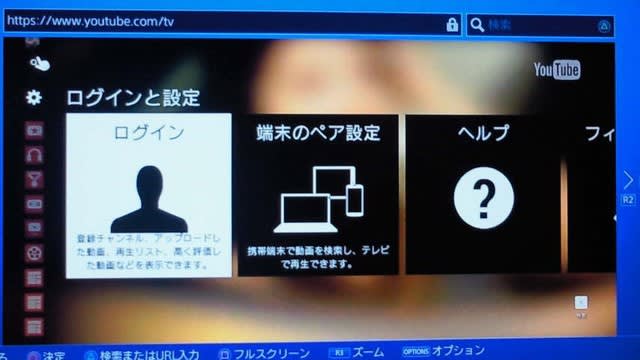










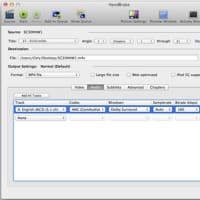






※コメント投稿者のブログIDはブログ作成者のみに通知されます